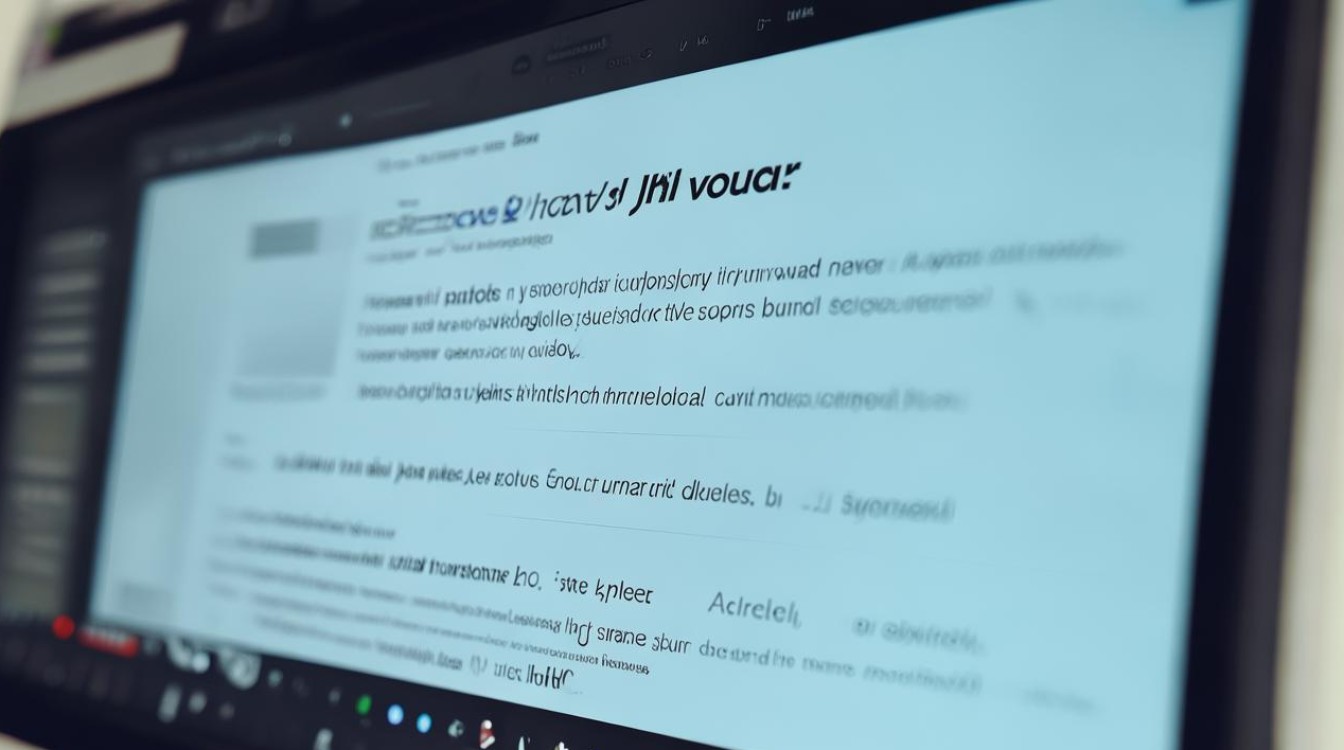安装驱动失败咋办
shiwaishuzidu 2025年4月23日 03:57:27 驱动 17
检查驱动与系统兼容性,重新下载安装,关闭防火墙杀毒软件,更新系统,或使用驱动更新工具。
在电脑使用过程中,安装驱动失败是一个较为常见的问题,这可能会影响设备的正常使用,以下是对安装驱动失败原因的详细分析以及相应的解决方法:
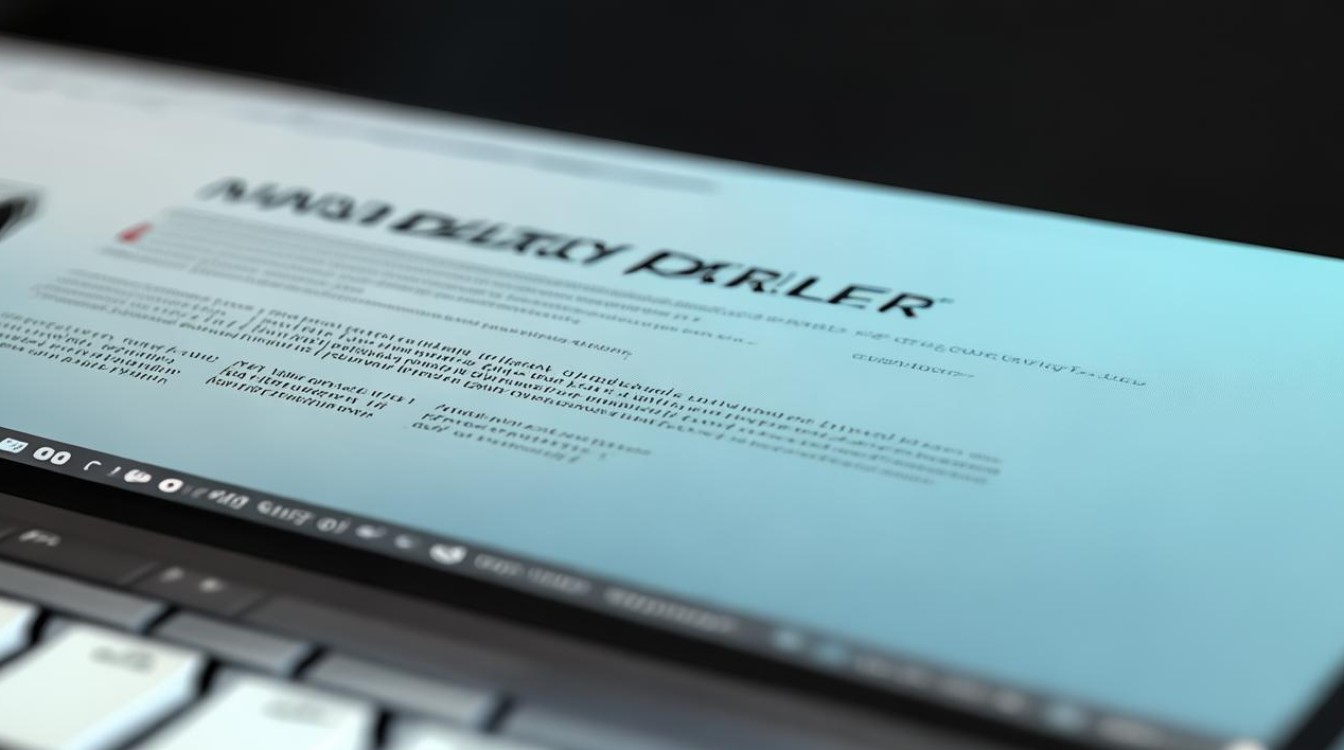
安装驱动失败的原因及解决方法
| 序号 | 原因 | 解决方法 |
|---|---|---|
| 1 | 驱动程序不兼容 | 确保从设备制造商的官方网站下载与操作系统版本和设备型号完全匹配的驱动程序,如果你的电脑是Windows 10系统,就要找适用于Windows 10的驱动,而不是其他版本的系统驱动。 |
| 2 | 系统设置问题 | 检查系统的自动更新设置、安全设置等,有些系统安全设置可能会阻止驱动程序的安装,可以尝试暂时关闭防火墙或杀毒软件,然后再次安装驱动,安装完成后再开启防护软件。 |
| 3 | 硬件连接问题 | 对于USB设备,要确保其正确插入电脑的USB接口,并且接口没有损坏,可以尝试更换其他USB接口,或者将设备连接到其他电脑上进行测试,以确定问题是否出在接口上。 |
| 4 | 驱动程序文件损坏或不完整 | 重新下载驱动程序,确保下载过程中没有中断或出错,建议从官方渠道下载,以保证文件的完整性和安全性,在下载完成后,可以使用一些工具来检查文件的完整性,如MD5校验等。 |
| 5 | 设备本身故障 | 如果以上方法都无法解决问题,可能是设备本身存在硬件故障,可以将设备连接到其他电脑上进行测试,如果在其他电脑上也无法正常使用,那么可能需要联系设备制造商进行维修或更换。 |
不同类型驱动安装失败的特殊处理方法
显卡驱动
- 更新BIOS:有时老旧的BIOS可能无法很好地支持新显卡驱动,到主板制造商的官方网站下载最新的BIOS文件,按照说明进行更新,但要注意更新BIOS有一定风险,需谨慎操作。
- 检查显卡插槽:关闭电脑,打开机箱,检查显卡是否插紧,金手指部分是否有氧化或污垢,如有可以用橡皮擦轻轻擦拭。
声卡驱动
- 检查音频服务:在桌面上右键点击“此电脑”,选择“管理”,在打开的计算机管理窗口中,找到“服务和应用程序”中的“服务”,找到“Windows Audio”服务,确保其启动类型为“自动”,且服务状态为“已启动”。
- 检查音频设备设置:在声音设置中,检查默认的播放设备和录音设备是否正确,有时可能因为设置错误导致驱动安装看似失败,实则是设备未正确配置。
网卡驱动
- 使用系统自带的驱动安装功能:在设备管理器中,右键点击网卡设备,选择“更新驱动程序”,然后选择“自动搜索更新的驱动程序软件”,让系统自行查找合适的驱动。
- 检查网络适配器设置:在控制面板中,打开“网络和共享中心”,点击“更改适配器设置”,右键点击网卡适配器,选择“属性”,在“高级”选项卡中,检查是否有异常的设置,如速度和双工模式等,可以尝试恢复默认设置。
相关问答FAQs
问1:为什么有些驱动程序安装时会提示签名问题?
答:在Windows系统中,为了确保驱动程序的安全性和稳定性,系统要求驱动程序必须有数字签名,如果没有签名或者签名不正确,系统就会阻止驱动程序的安装并提示签名问题,官方发布的驱动程序都会有正确的签名,但如果是从非官方渠道获取的驱动程序,就可能出现签名问题,解决方法可以是到设备制造商的官方网站下载有签名的驱动程序,或者在安装时选择忽略签名警告(不过这种方法存在一定的风险,可能会导致系统不稳定)。
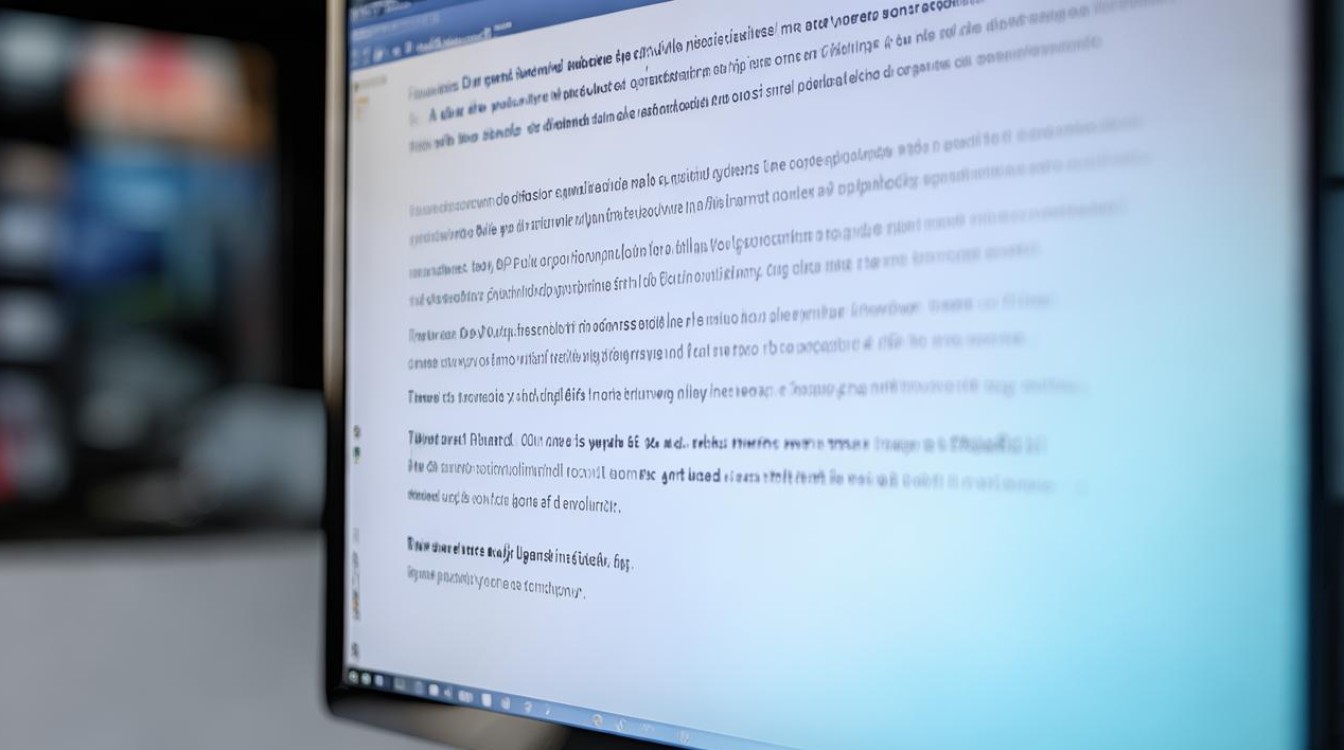
问2:安装驱动时电脑突然死机或蓝屏怎么办?
答:这种情况可能是由于驱动程序与系统或其他硬件设备发生冲突导致的,尝试重启电脑,进入安全模式(在电脑启动时按F8键,直到出现高级启动选项菜单,然后选择安全模式),在安全模式下卸载刚刚安装的驱动程序,可以到设备制造商的官方网站查看是否有针对该问题的补丁或解决方案,如果问题仍然存在,可能需要进一步检查硬件设备是否存在故障,或者联系技术支持人员寻求帮助。